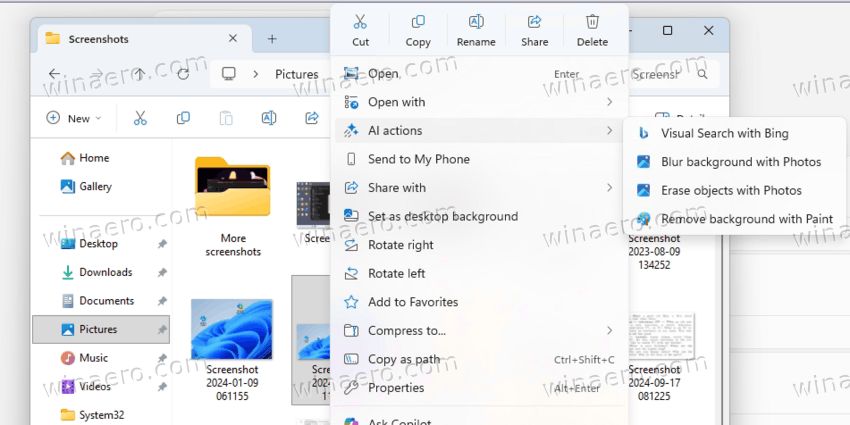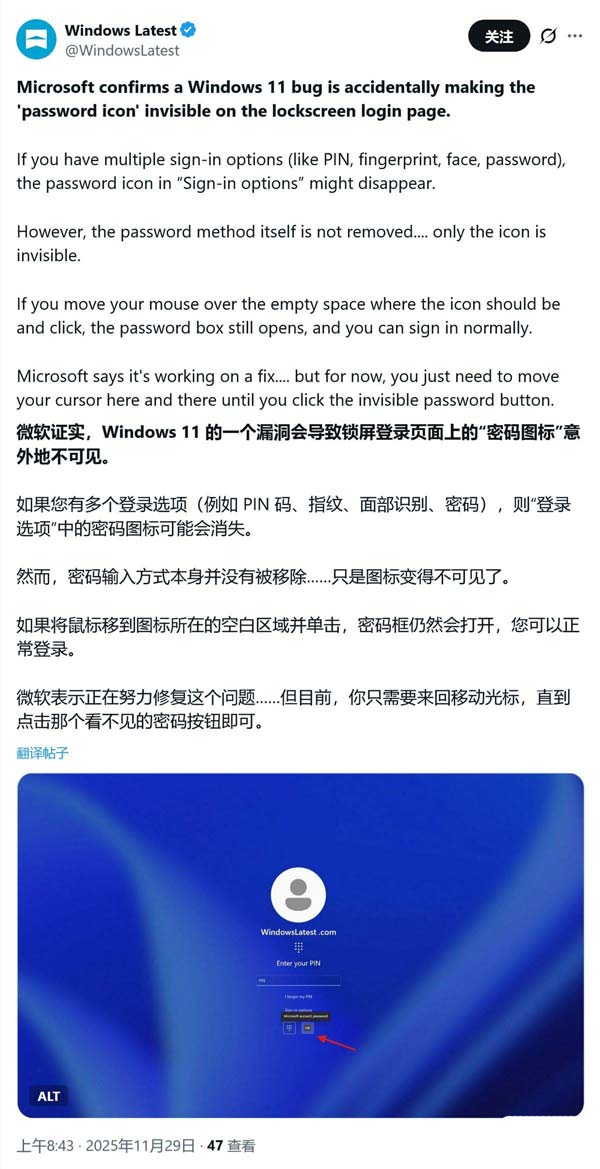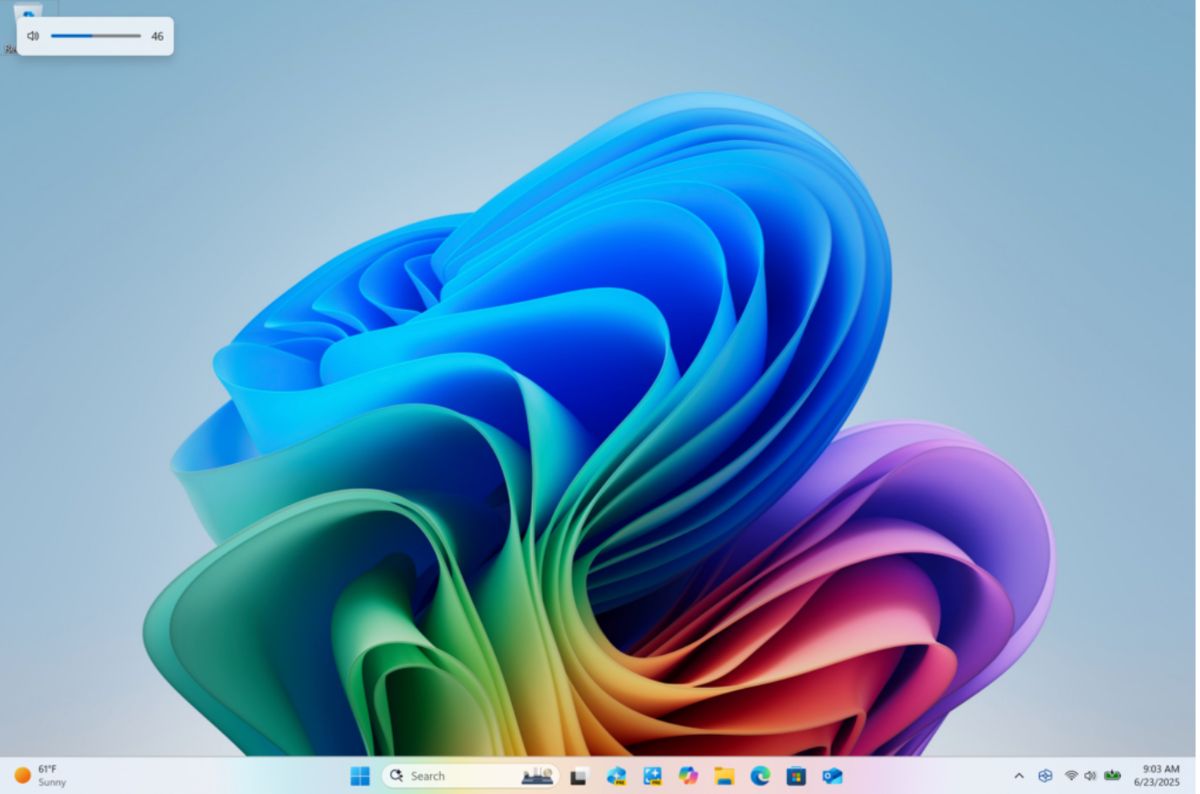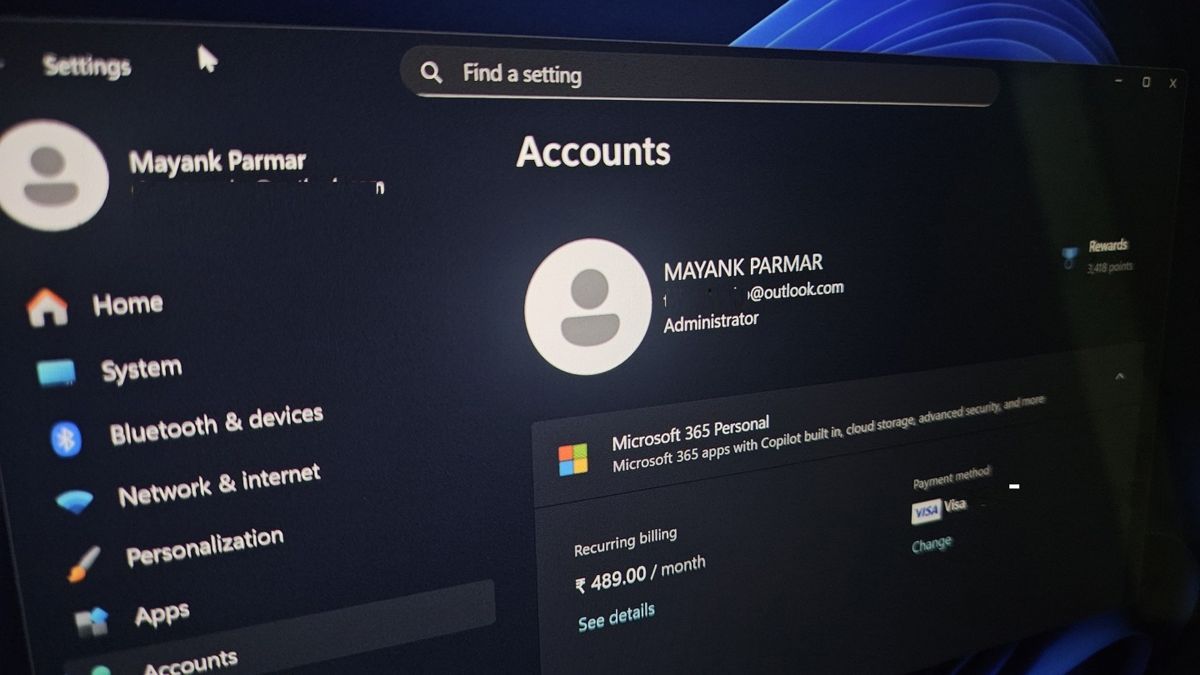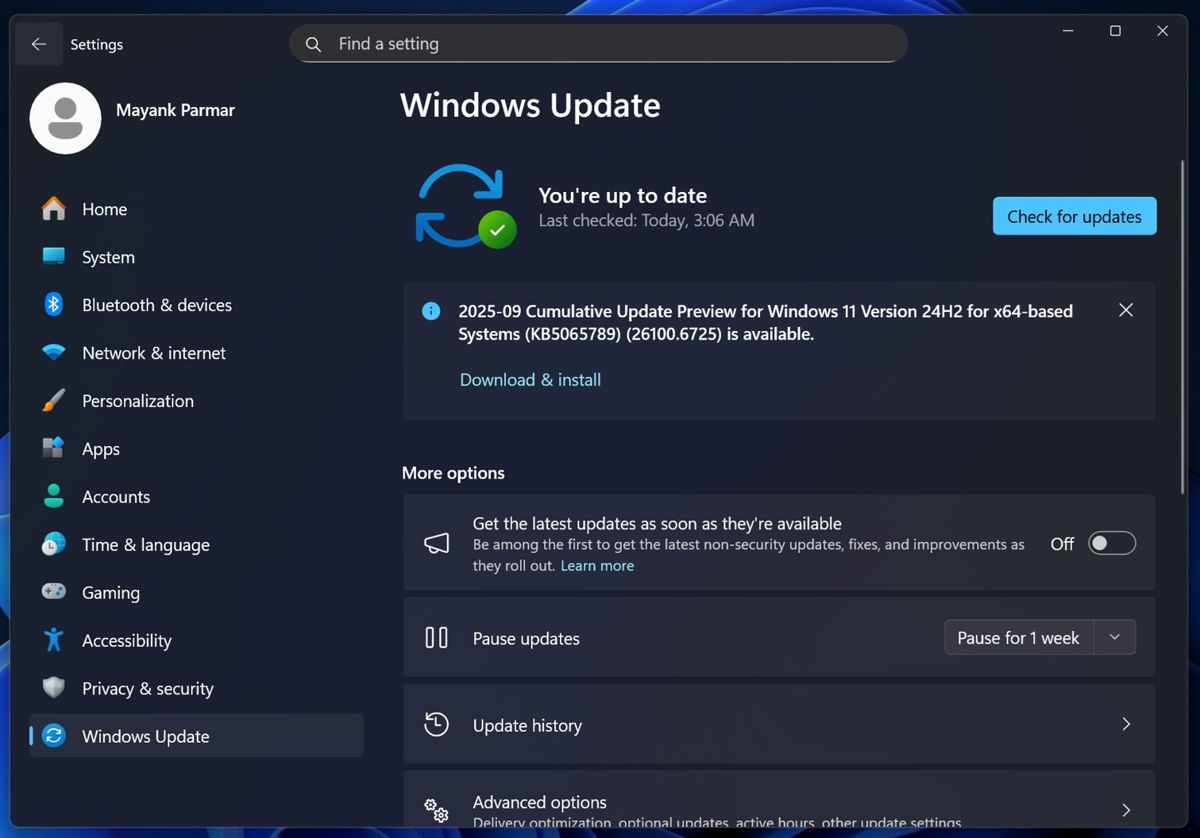在 Windows 11 系统中,有一种便捷的方式来连接和管理你的安卓和 iPhone 手机。通过「手机连接」应用,你可以轻松访问手机上的短信和通知,甚至在电脑上拨打和接听电话,而无需解锁手机屏幕。

「手机连接」应用不仅可以查看、编辑和分享手机中拍摄的照片,如果你的设备支持,还可以在电脑上镜像手机应用,使用键盘、鼠标或触摸屏进行操作。是不是有了 macOS Sequoia 中「iPhone 镜像」功能的即视感,但这些功能在 Windows 上早已有之。
在 Windows 11 上连接安卓或 iPhone 手机
准备工作
要将 Android 或 iPhone 智能手机连接到 Windows 11,你需要做以下准备:
- 准备 Windows PC:Windows 11 已经预装了「手机连接」应用。如果没有找到,可以自行安装。
- 准备手机:部分三星、荣耀以及微软 Surface Duo 手机已预装「连接至 Windows」服务,可通过下拉快速设置菜单直接启用;其他安卓手机和 iPhone 需要通过 Google Play 或 App Store 自行安装「连接至 Windows」应用。
- 准备网络:确保手机和电脑处于同一 Wi-Fi 网络。
连接手机
1、使用Windows + I快捷键打开「设置」>「蓝牙和其他设备」>「移动设备」,打开「手机连接」开关;或者在「开始」菜单>「所有应用」中打开「手机连接」应用。
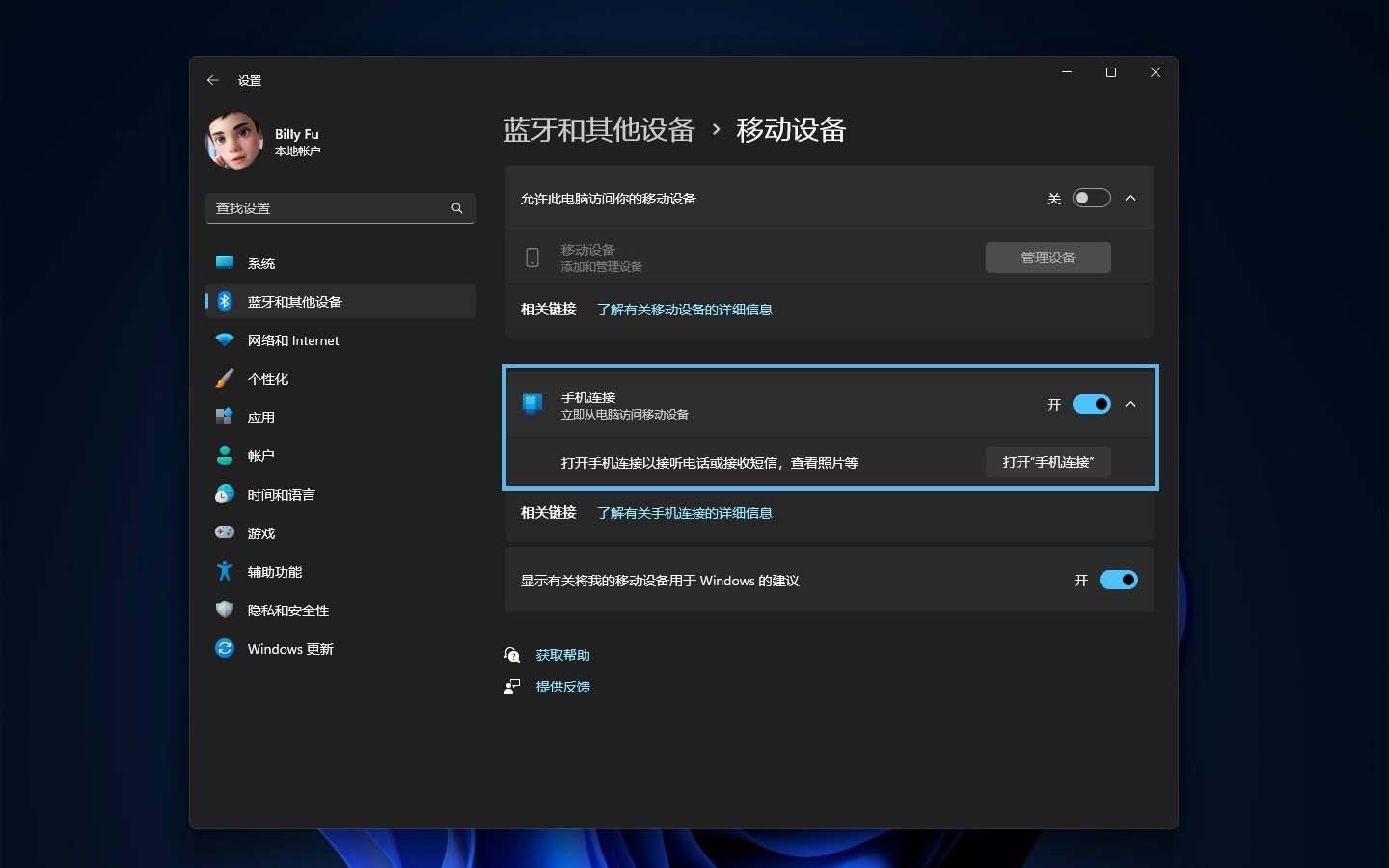
打开「手机连接」应用
2、在手机连接向导中选择「Android」或「iPhone」设备。
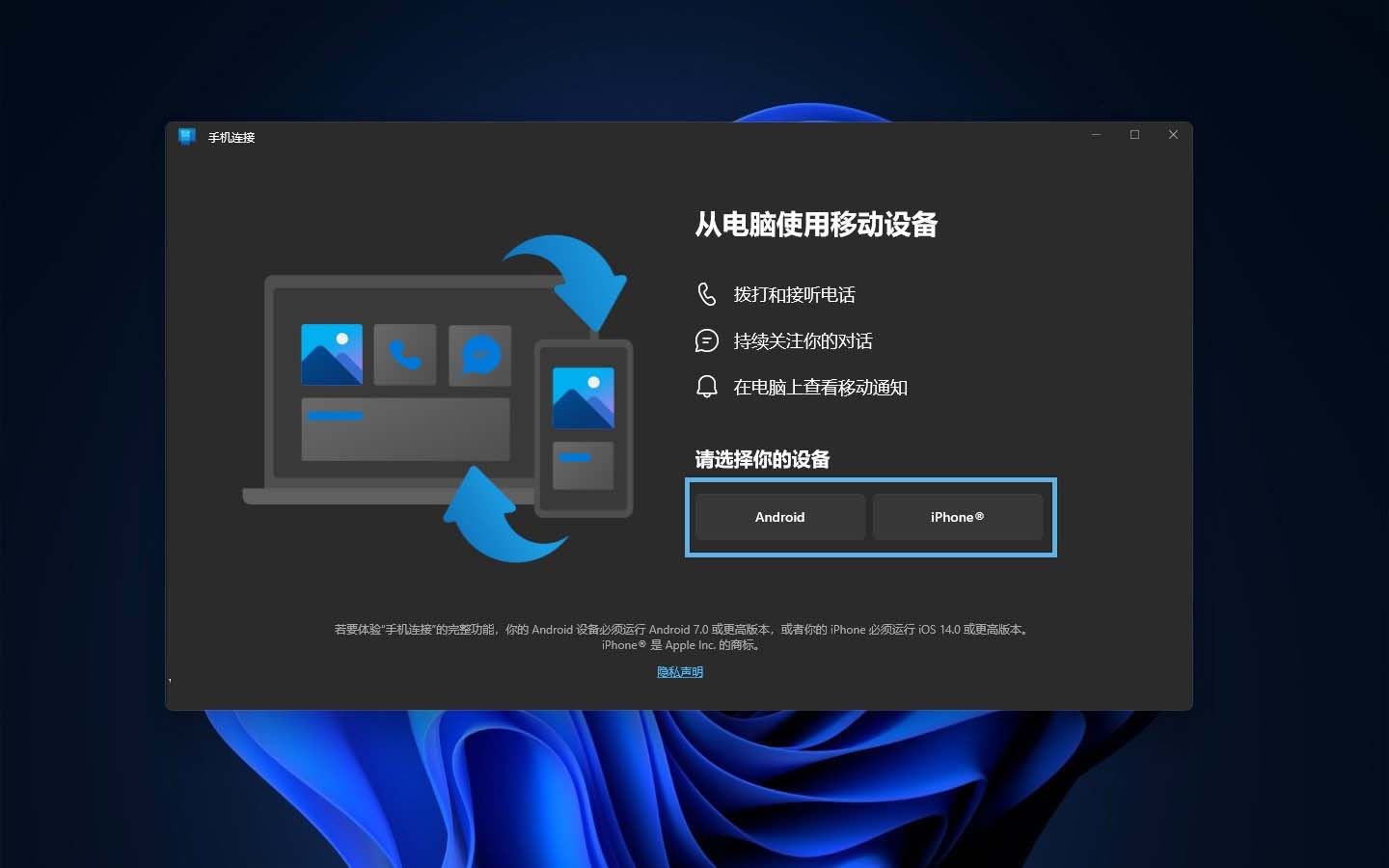
选择 Android 或 iPhone 手机
3、使用 Android 设备需要登录你的 Microsoft 帐户。
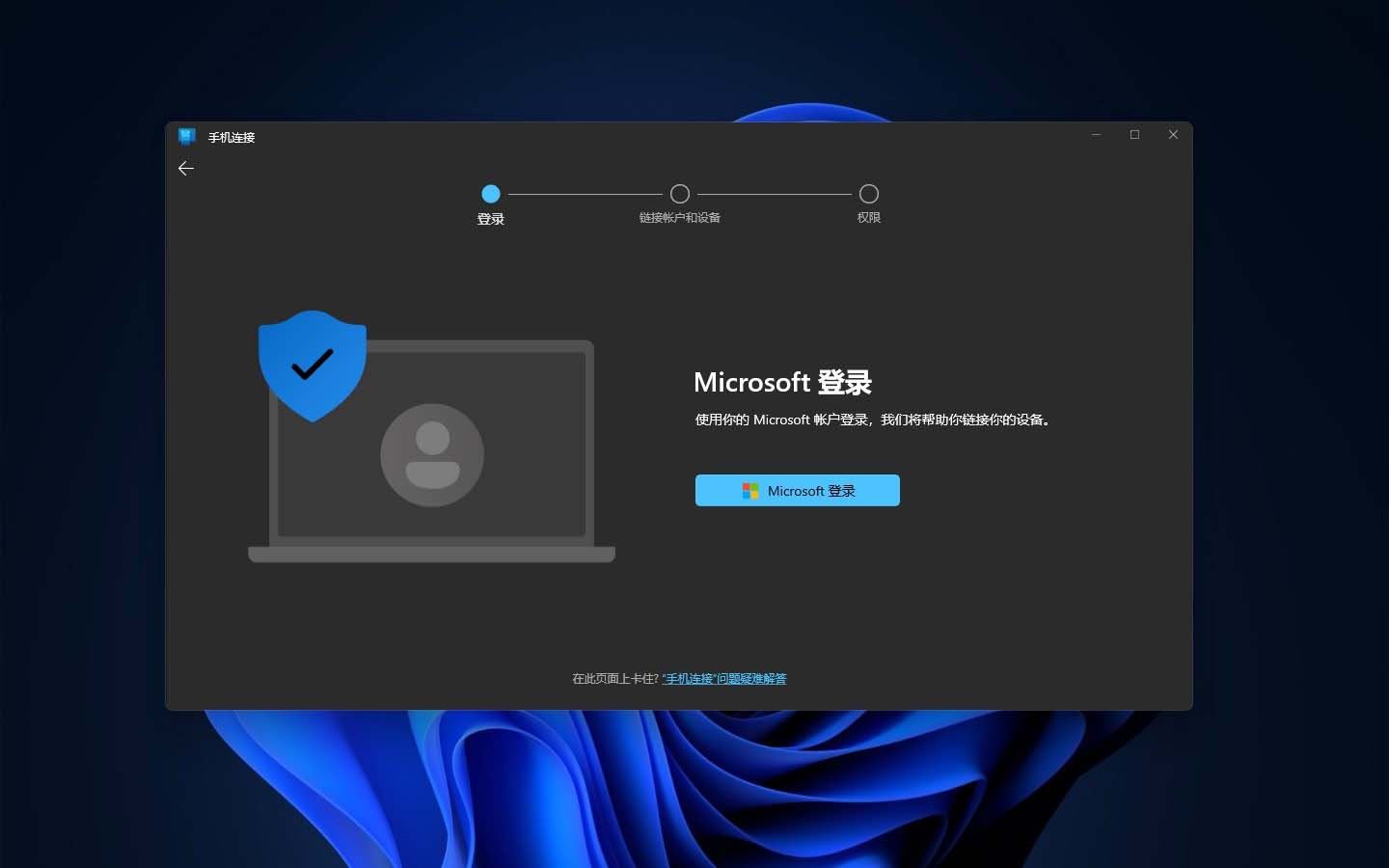
登录你的 Microsoft 帐户
4、在手机上打开「连接至 Windows」应用 >「转到设备设置」,点击「添加新计算机」,然后扫描电脑上的二维码完成配对。
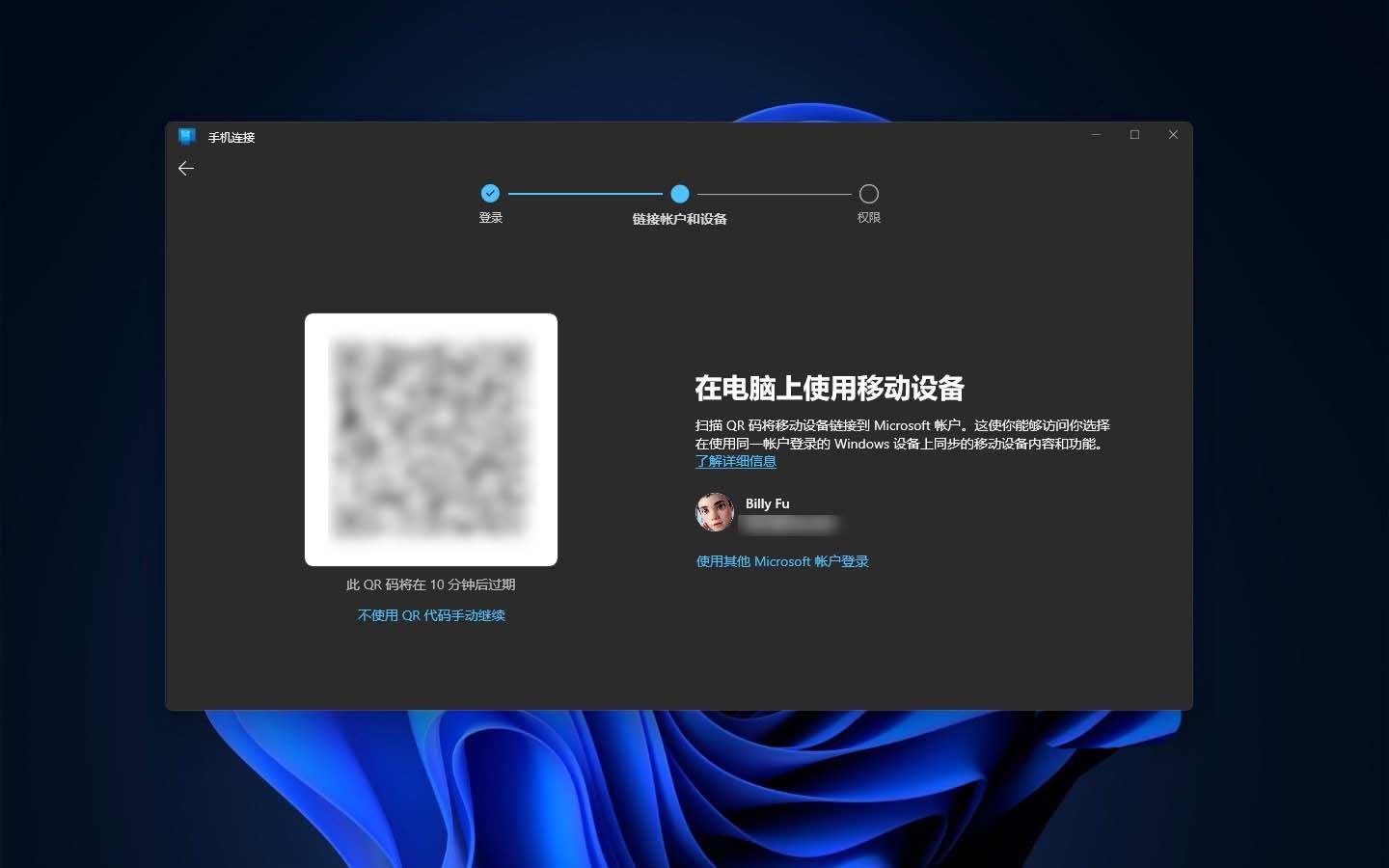
手机扫描二维码,与电脑完成配对
5、按向导提示在手机上解锁应用程序权限,不同安卓手机操作步骤可能会有所不同,需要你自行配置。
在 Windows 11 中管理智能手机
在 Windows 11 的「手机连接」应用中:
- 左上角会显示手机的状态图标,可以查看手机名称、网络信号强度和电池剩余电量。
- 下一排按钮可以切换「请勿打扰」、手机静音/振动模式、显示/隐藏音乐播放器,或者在手机上播放 20 秒的声音方便你「找手机」。
- 「通知」窗格会列出手机上的未查看推送通知。
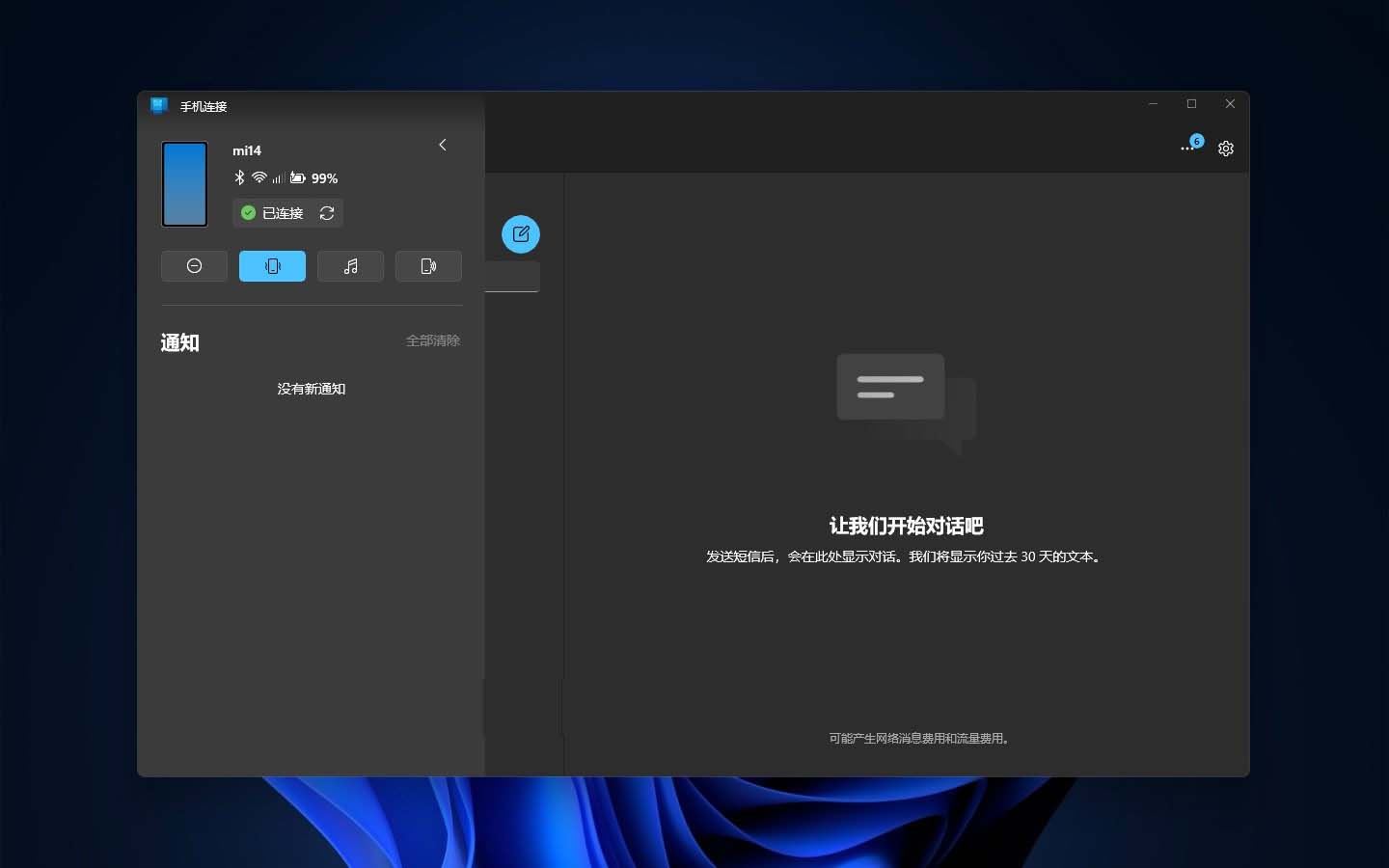
在「手机连接」应用中查看和管理手机功能
应用顶部的导航栏让你可以在 3 个常用功能之间切换:
- 「短信」界面分为两栏:左侧显示所有短信列表,顶部的搜索框可以快速定位特定消息;右侧显示选中短信的完整历史记录,回复框下方的图标可以在回短信时添加 Emoji 表情符号、GIF 动图或照片附件,丰富你的交流体验。
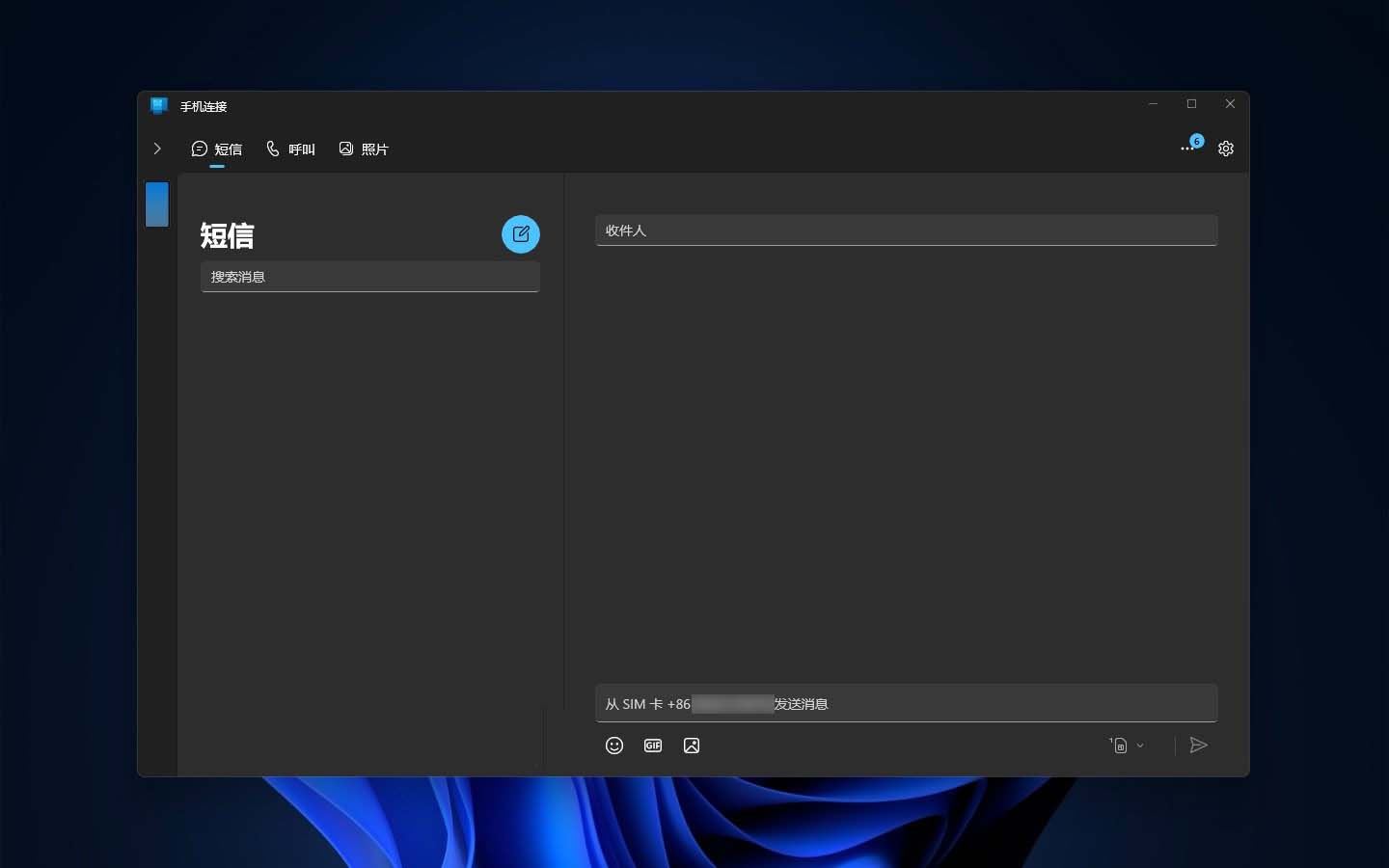
查看和收发短信
- 如果你的电脑配有麦克风和耳机,可以通过「呼叫」选项卡直接通过电脑拨打和接听手机电话。但开启此功能需要进行蓝牙配对。
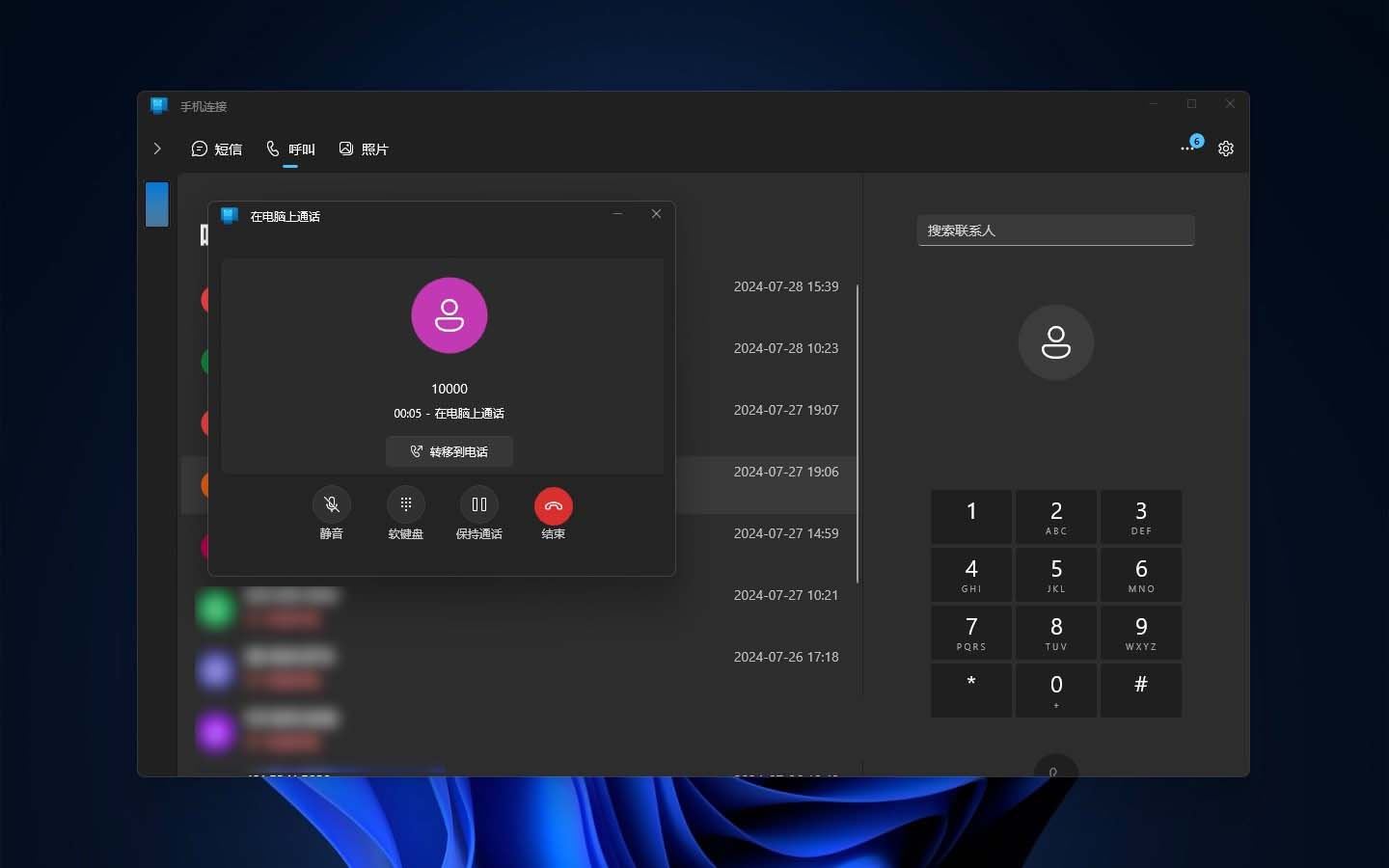
查看通话记录并在电脑上通话
- 「照片」选项卡可显示手机上最新的 2000 张照片和截屏缩略图。双击任意照片可在独立窗口中查看,并可使用工具栏的「文本」功能进行文字识别、复制、另存为、共享或删除。
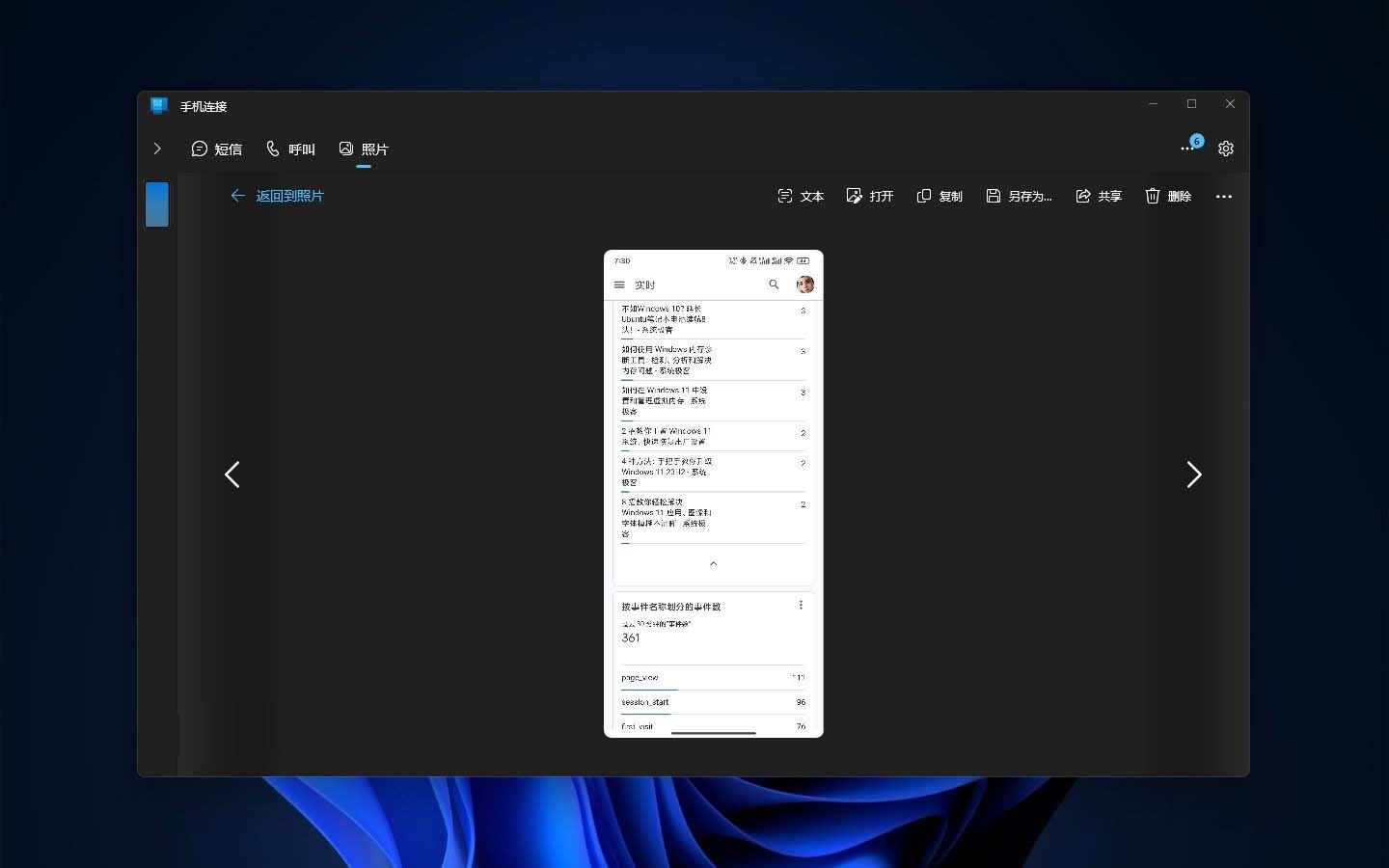
查看照片
点击「手机连接」应用右上角的齿轮图标可进入「设置」页面:
- 在「设备」选项卡中,可以连接更多手机,方便在工作和个人设备间切换。
- 「功能」选项卡提供了一系列隐私控制选项,如传输文件保存路径、显示设备中当前播放的音频、删除手机照片和使用电话等功能。
- 你也可以在「常规」选项中对「通知」和「系统」设置进行调整,让体验更加个性化。
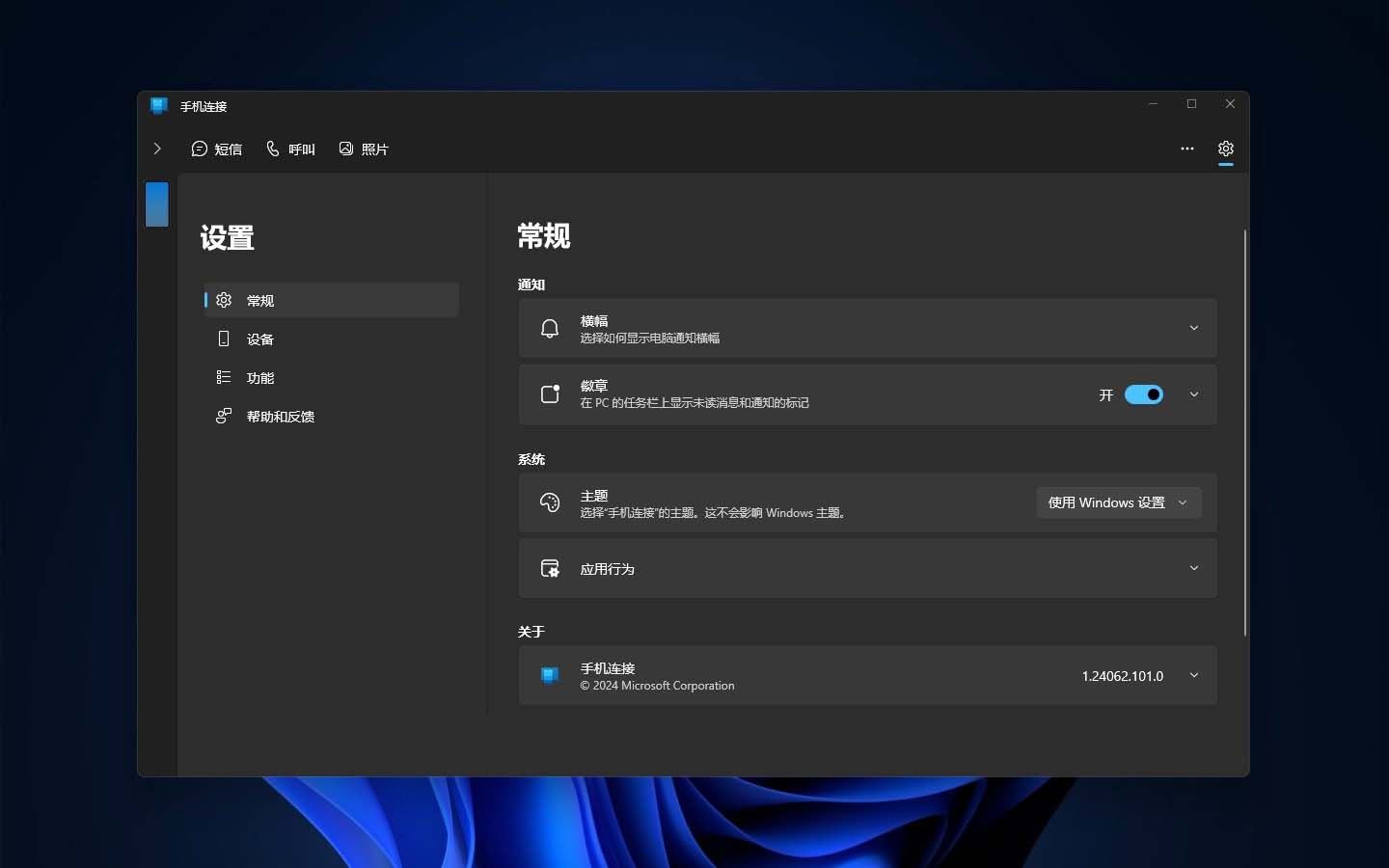
管理「手机连接」设置
通过 Windows 11 的「手机连接」应用,你可以轻松地将安卓或 iPhone 手机与电脑无缝连接,实现通知、短信和照片等内容的跨设备管理。这不仅提高了工作效率,还带来了更多便利,让你更加高效地处理日常事务。